今日份小可爱偷袭你~~,表情包已经成为社交中传递情绪的重要桥梁, 如何在Mac上打出emoji表情?苹果的Emoji表情是第一个引入,也无疑是同类中最佳的。他的另一个优点还在于,根本不用借助任何工具软件,是系统自带的功能,支持文本编辑和网络应用,而且可以实现快速的输入,看到这里相信您会产生很大的兴趣。下面教大家在Mac快速输入emoji表情符号。
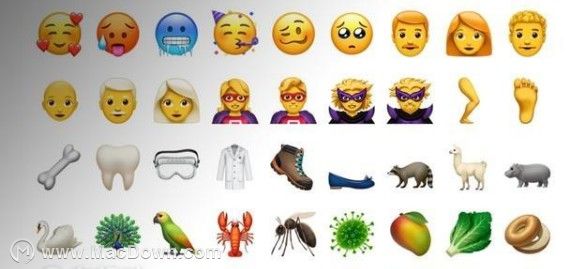
方法一:记住表情的名字直接打出来,比如「」。

方法二:借助快捷键
这是最快速的方式,快捷键是Control command 空格键,如下图所示,即可快速打开表情输入板,双击相关表情符号即可插入。

Qbserve for Mac追踪你的时间消耗
Qbserve for Mac是一款 Mac 上的私人时间自动追踪工具,Qbservemac版能够检测出你在日常的 Mac 使用过程中,花在各个活动、Apps 上的时间。帮助用户及时了解自己的 Mac 使用情况,帮助调整并合理安排时间。
方法三:借助编辑菜单
第一步、这里以文本文档为例,需要输入emoji表情符号的时候,点击顶部“编辑”,在下拉菜单中点击选择“特殊字符”

第二步、在出现的字符显示框,双击自己需要插入的符号即可插入到文档中

温馨提示:
1、表情输入框一般为缩略图,可通过点击右上角图标切换到完整界面,您会发现更多惊喜
2、点击底部不同种类,即可选择不同类型的表情符号
方法四:借助输入法菜单,这里以搜狗拼音Mac版为例。

以上就是 Mac上快速打出emoji表情的方法,你学会了吗?跟上小编的步伐了吗?如此卡哇伊的表情值得你拥有,更多Mac优质教程敬请关注Macdown!
Mac上好用的翻译软件都有哪些,Mac版翻译软件推荐
还在不知道使用哪款Mac翻译软件而烦恼吗?macdown小编为您推荐几款比较受欢迎的翻译软件,可以帮您快速翻译成为多种语言。


